word文档一般有三种页面:一种是没有分页符号的普通内容页面;一种是被分页符分割出来的页面;还有一种是被分节符分割出来的页面。他们的删除方法会有略微不同,下面我简要介绍一下这三种删除方法:
1、删除普通内容页面
普通内容页面的删除方法最为简单,只需要将光标放在页面的开头,框选整页内容,然后按del或backspace键删除。
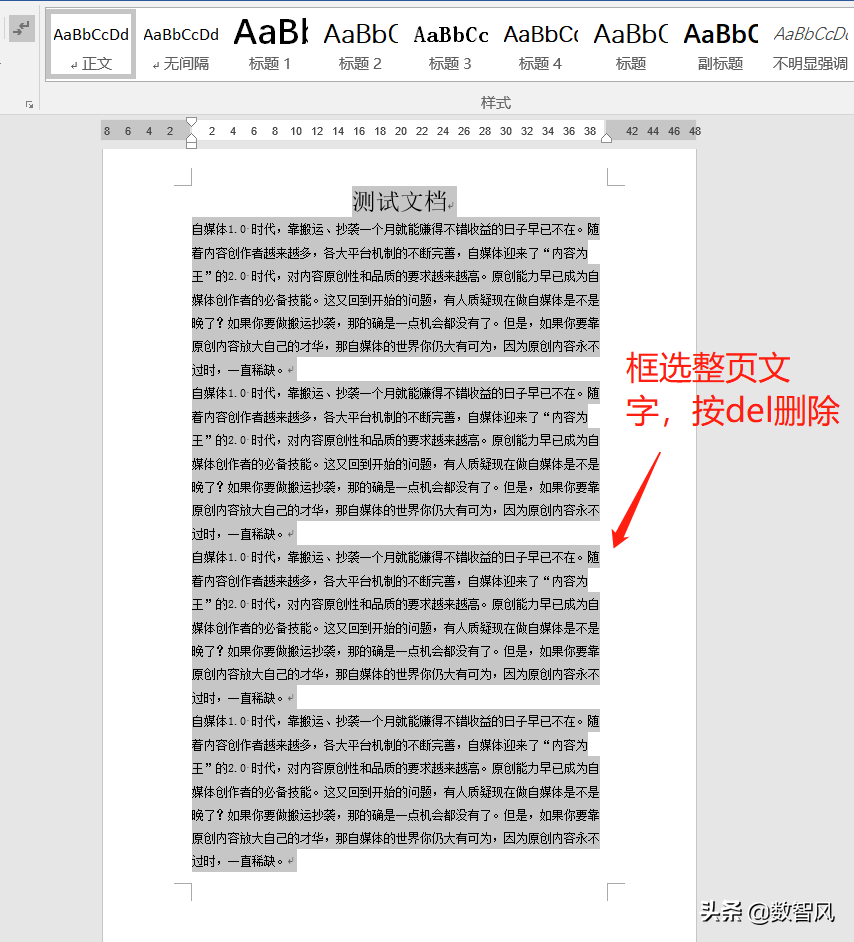
2、删除分页符分割的页面
由于有分页符的存在,你就算选中了被删除页的所有文字,按下del或backsapce键的时候,删除的只是内容,页面不会被删除。正确的操作方法是,框选内容时,必须框选到上一页的分页符和本页所有内容,再按del和backspace键才会删除页面。
word文档太大怎么办?如何压缩变小
word文档太大怎么办?可以进行压缩处理呀!就是我们听到的最多的答案。但是你知道怎么对word文档进行压缩吗?对于word文档的压缩方法有很多种
注意:word默认是不显示分页符的。你需要将样式栏旁边的“显示和隐藏符号”按钮按下,才可以看到分页符。
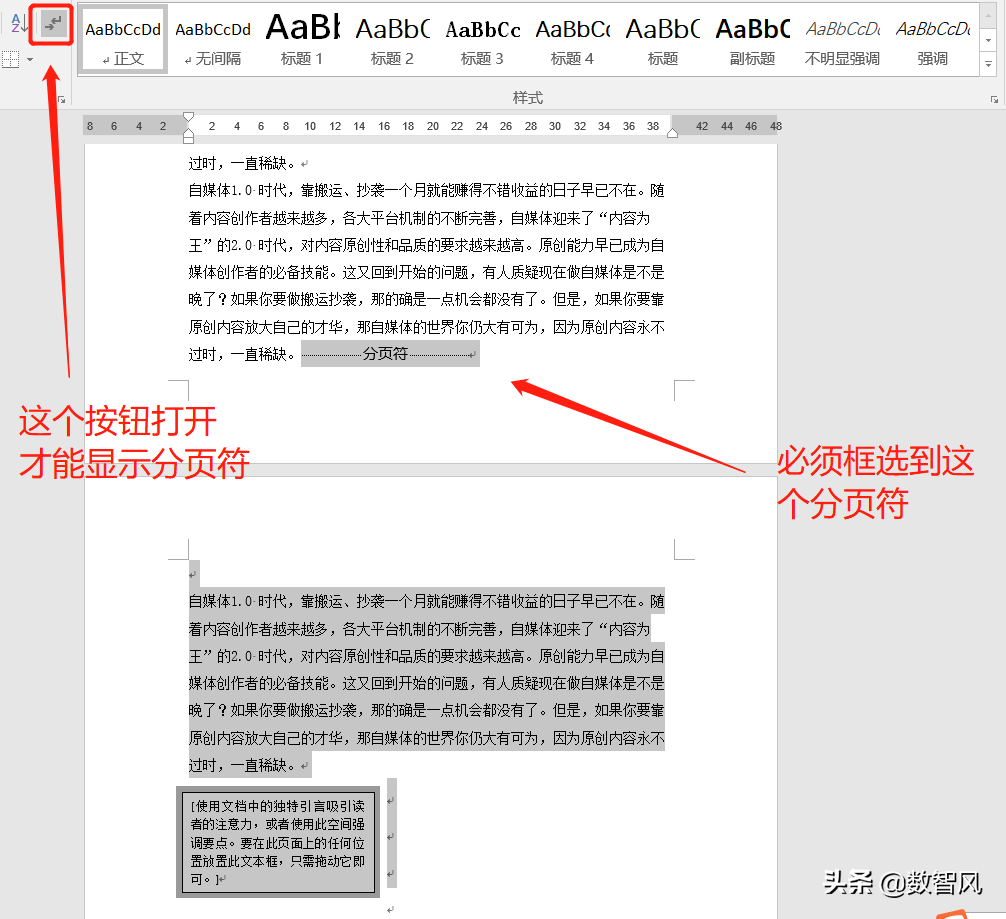
3、删除分隔符分割的页面
分隔符和分页符有同样的效果。选中被删除页的文字删除是无法删除页面的。正确删除页面的方法和前面删除分页符分割的页面类似,只是这里必须框选到上一页的分节符和本页所有内容,然后按del和backspace键就可以了
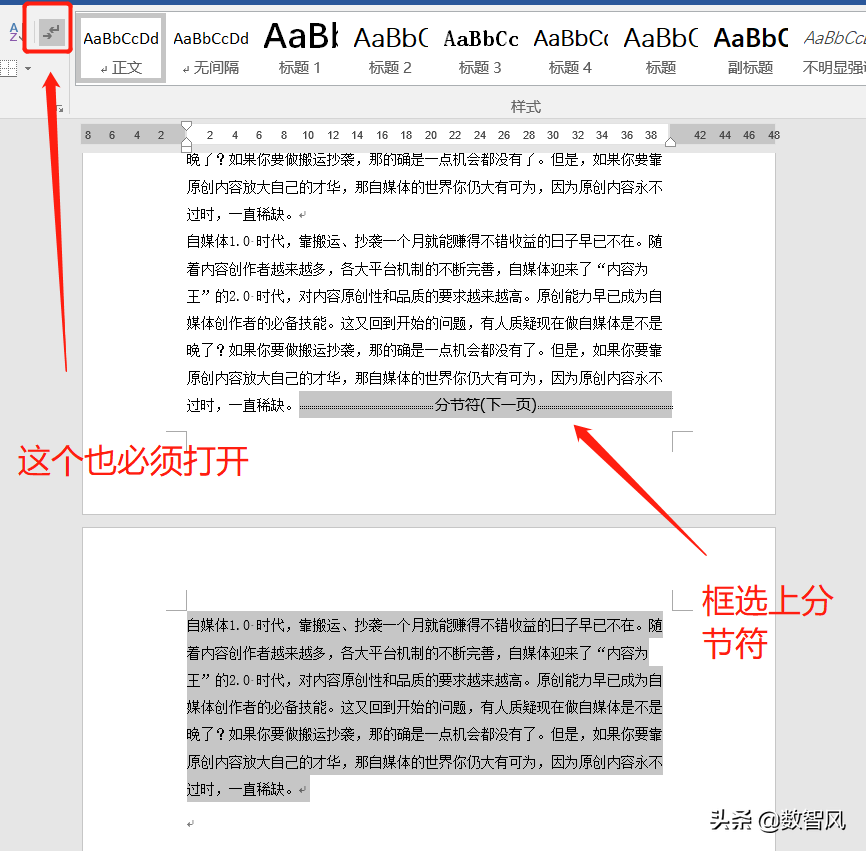
总结
word删除页面的操作非常简单,一般人都可以搞得定。但是对于新手来说,一定要注意把“显示和隐藏符号”按钮按下,这样才能看到分页符和分节符。
Word一键转为Excel,只需两步就能搞定,就是这么牛
不知道大家有没有遇到过这样的问题,想要把word里面的表格转到Excel表格中,却不知道该怎样做, 不过最近我才发现了一个快速的方法,在word






